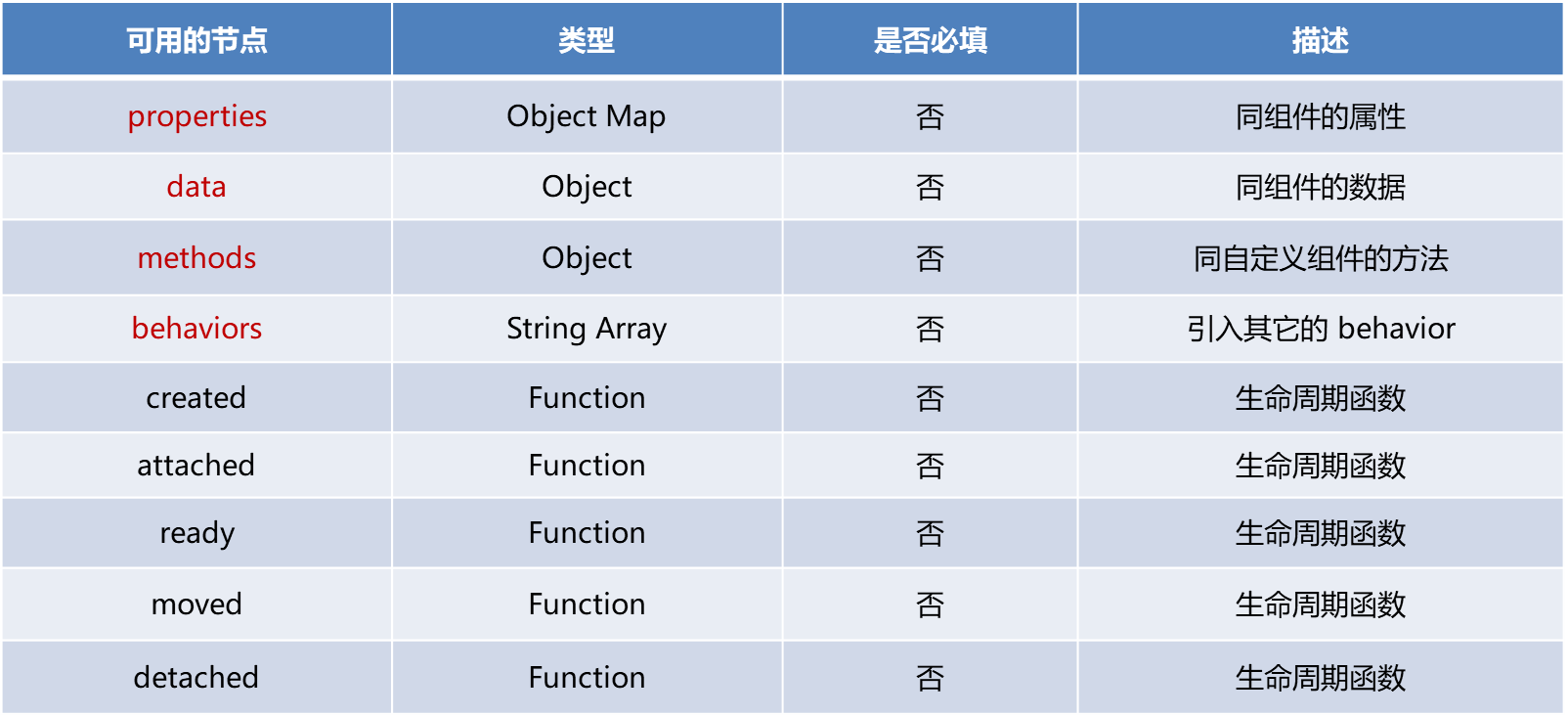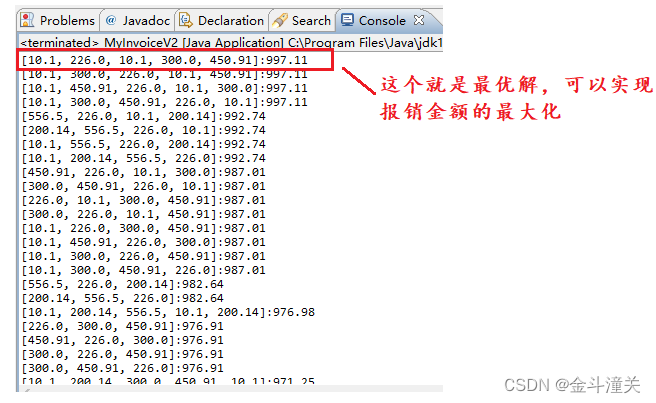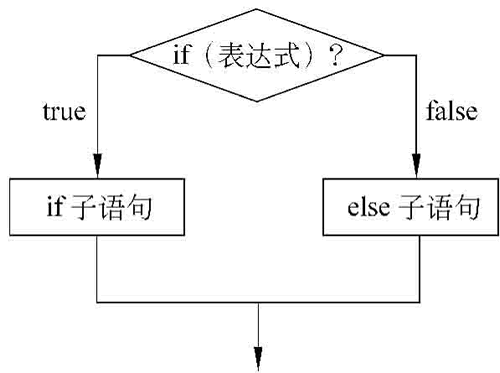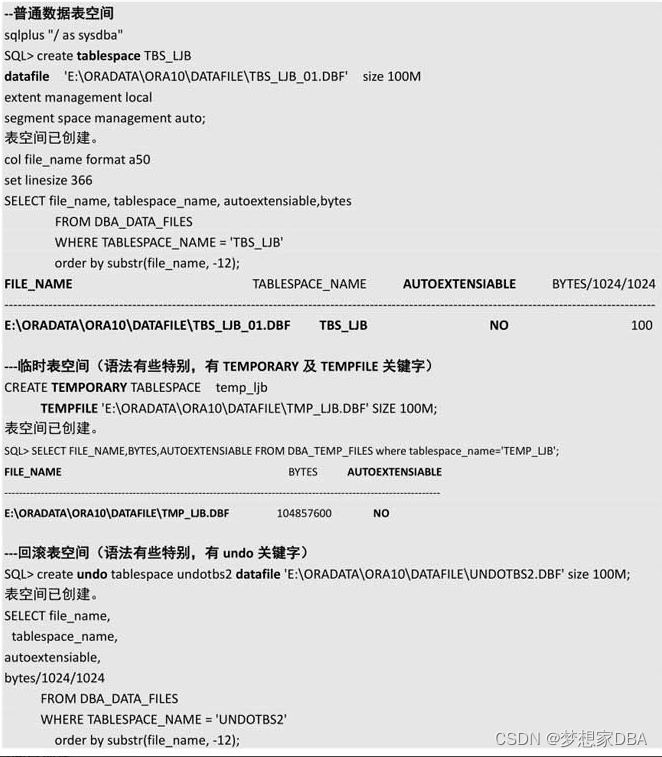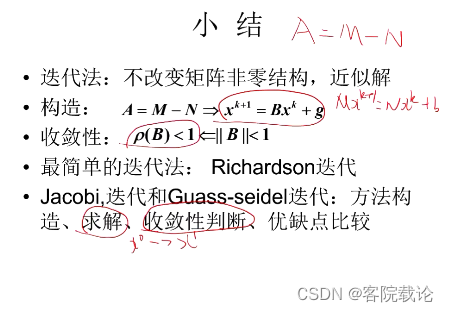0、前言:
- 这部分内容是,质性分析软件nvivo的学习(一)的衔接内容,建议看完:质性分析软件nvivo的学习(一)再看这部分内容。
- 这里的笔记都是以nvivo12作为学习案例的,其实不同版本,基本功能差不多,耐心找找就能找到对应的地方,只不过有些特殊的功能不同的版本有所不同罢了。
1、知识补充:
- 编码带隐藏:选择编码带按左键——选择无
- 使用秘籍:如果不知道要做什么操作,可以在菜单功能选项中查找,也可以把鼠标放到对应功能上查看提示
- 批注:选中要批注的材料部分,右击——选择批注;也可以在选中要批注的材料后,在菜单功能区的文档中选择【在菜单功能区的文档中勾选批注可以让批注显示,不勾选则消失】
- 注意:批注适合对文本材料进行细节笔记,备忘录适合对材料整体进行批注
- 备忘录:
- 1、在左侧导航区找到备忘录,然后在备忘录区域,右击新建即可
- 2、在备忘录区域,通过菜单功能区域的导入,导入材料也可以直接形成备忘录
- 3、节点如何和备忘录之间建立链接:选择节点——右击备忘录链接【同样右击选择打开链接的备忘录,就可以看到节点链接的备忘录】
- 4、如何看到节点已经链接的备忘录【明细视图——底部】

- 在节点中右击选择导出——导出列表,就可以将节点导出为excel文件,这种功能方便在论文中生成“节点层次与结构信息表”。
- 如果一个节点要变成另一个节点的子节点,可以通过拖动的方式实现,但是要将一个子节点变成一个和父节点同一等级的节点,可以通过右键剪切,选中要存放的目录层级,右键复制即可。
- 如何调整编码节点显示顺序:
- 方法一:名称是按照节点名称的首字母从a到z顺序排列的,通过点击名称来切换a到z的正序或z到a的倒序。

- 方法二:通过在节点命名时在节点名称前面加上序号,系统会根据序号来排序,这种方法推荐使用。
- 方法一:名称是按照节点名称的首字母从a到z顺序排列的,通过点击名称来切换a到z的正序或z到a的倒序。
- 编码方式:
- 1、选中要添加的材料内容,右击选择编码,将要编码的内容添加到已经存在的节点(也可以直接将选中材料用鼠标拖动进已存在的编码节点当中)
- 2、新建节点把编码内容放进去

- 取消编码的两种方式:
- 1、选中已被编码的材料内容,然后右击取消编码
- 2、通过编码带取消编码
- 创建节点的过程中,可以给节点加上一段说明,创建好的节点添加说明的方法:右击节点,节点特性:

- 文本搜索查询:可以在所选材料中查询你感兴趣的词语所在的段落或句子


通过点击右上角的保存结果,可以选择对应的位置将结果保存【如果保存到节点位置的化就会以节点的形式保存】
注意:区别文本搜索和词频搜索,文本搜索是针对你想要查找的内容进行搜索,你可以自己决定搜索条件,词频搜索,是针对材料进行整体搜索,适合做初筛。nvivo搜索的优势是支持通配符搜索(你可以自己通过与或非添加条件),支持模糊搜索(同义词)
- 如何让文本从“躺着”的状态变成“立体”的状态【生成节点矩阵】:
- nvivo背后超衔接的理念可以让很多材料之间建立起联系!
- 导航栏案例——案例节点分类——新建分类;选中新建的分类——右击新建属性——给分类添加属性【方法二:】;对于新建的类属性,右击选择属性特性,选择值进行添加删除值的操作。
- 下一步,先择要变更为案例的材料(一般而言是所有参与编码的材料,实际的例子就是把访谈稿通过该方法进行案例化),方法如下:


- 如上图所示,材料就被案例化了(变成了事件),也就是说材料真正立体起来了。
- 对于案例,任意选一个,右击打开分类表,就能看到对应的分类表了。

- 修改案例节点特性中值的方法有两种,如下:

- 最后一步:通过查询,做矩阵分析(方法一:选择导航栏查询——右击新建查询——矩阵编码;方法二(这里介绍版本是nvivo12):菜单功能——探索——矩阵编码),弹出窗口中的行选项中“选择项”选择“编码节点”。弹出窗口中的列选项中“选定属性值”选择“对应的属性”。如下图所示就是最终的查询结果(在结果中右击选择单元格内容可以更改显示行百分比或列百分比):

- 上述矩阵也可以导出为excel文件:在生成表格任意位置右击——导出节点矩阵
- 还可以右击对矩阵编码结果进行转置
- 对于发表论文而言,一般需要30个左右的案例作为参考才有支撑度,注意论文当中不要直接用导出的节点矩阵,要对导出的节点矩阵进行适当的修改
- 团队合作的过程中,如何做项目导入(把多个项目导入到一个项目中)
- 选择菜单功能选项中的导入——项目(项目导入后,把材料再次按照上面的步骤从“躺着”的状态变成“立体”的状态)
- 注意项目导入后,如果需要对增加的材料,进行案例节点分类(将分类添加至已有的案例节点分类中丰富已有的案例节点分类),方法:在导航栏进入“案例节点分类”——右击导入分类表(注意:分类表是excel文件,其中要适配分类的话,首先分类名称和分类材料名称要能够对应,然后在导入选项中勾选“更新现有项的分类”和“替换现有文件或案例的属性值”)
- 使用nvivo画项目图:相当于矩阵搜索的图形版
- 前提是先得到节点矩阵分析结果(目的是按照该结果将结果呈现为项目图的形式)
- 方法:导航栏选择图——在图区域右击新建项目图——然后拖动需要的编码节点、案例、案例节点分类、以及案例节点分类的属性(先把相关属性托进去,然后选中该项右击显示关联项就可以拖动属性值了),可以通过菜单功能区的布局功能,改变项目图内部的布局。

- 对于项目图中的任意一项,右击打开项就可以获取该项的相关详细信息,注意项目图导出的是jpg格式的图片结果
- 注意:上述只是说明了nvivo可以作图,且说明了作图的方法,具体的图像与个人研究内容有关。
- 使用nvivo画概念图:
- 方法:导航栏选择图——在图区域右击新建概念图
- 注意:概念图比较鸡肋,相对来说很少用
- 编码查询:
- 选择导航栏查询——在查询区域右击新建查询——编码(或者直接在菜单功能中寻找 )

- 注意:在条件选项中,“所有选定的代码或案例”与“任何选定的代码或案例”含义是不同的,所有选定的代码或案例意味着,你所选定的节点必须全部都要满足,任何选定的代码或案例意味着你所选的节点有一项满足即可。
- 编码查询的使用情景:当论文写到对应的一小节时,需要查看对应条件下的内容,则可以通过编码查询来查询相应的结果。(例如:研究主题是校园欺凌的情况下,想要得知女性与校园欺凌行为关系的材料内容,就可以用编码查询,简单说就是该功能剋查询满足所有条件的参考点)
- 选择导航栏查询——在查询区域右击新建查询——编码(或者直接在菜单功能中寻找 )
- 复合查询:相对于编码查询是比较好用的
- 分组查询:在一些论文当中会被使用

- 编码比较:比较两个编码者对于同一节点编码的一致性,参考指标:kappa数值在0.4~0.8之间,至于一致性的论文要求,首先需要你具有一个团队,其次如果你所发表论文的相关领域需要的话,可以通过该功能实现【注意:kappa的准确计算还需要在nvivo官网下载一个excel表的模板】
总结:
- 编码查询:是基于编码的
- 文本查询:是基于关键字的
- 词频查询:是基于词出现的次数的
- 矩阵编码查询:是做交叉的
- 复合查询:能够同时满足不止一种查询的要求
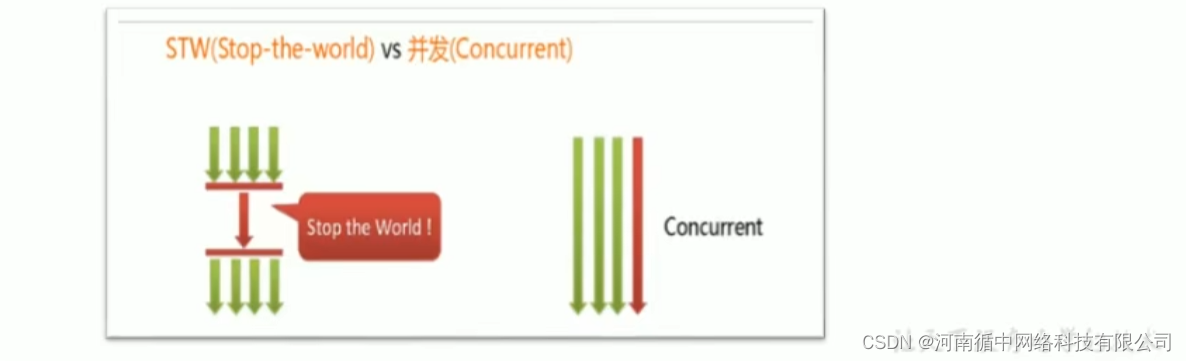
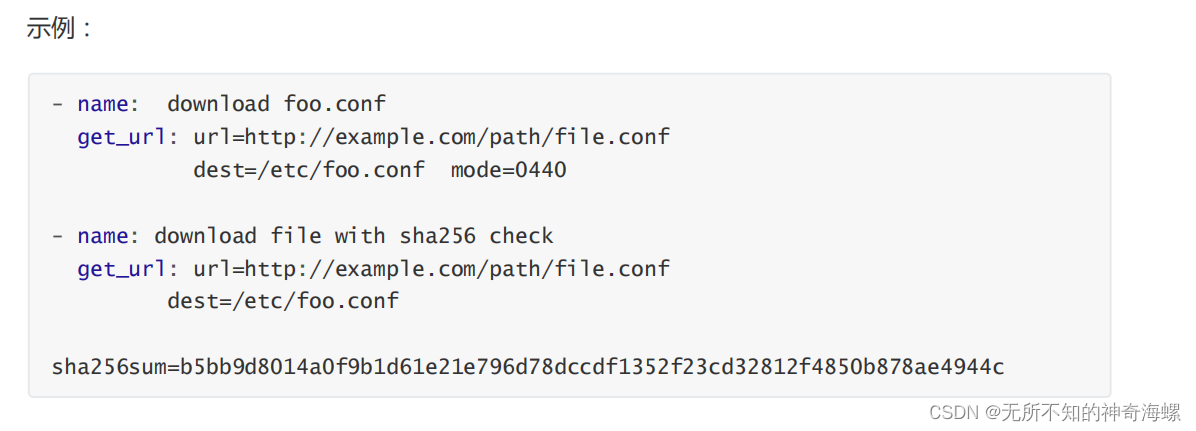
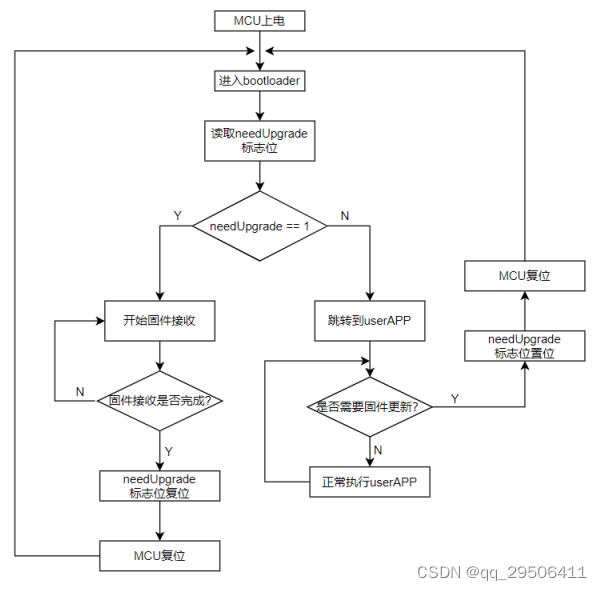
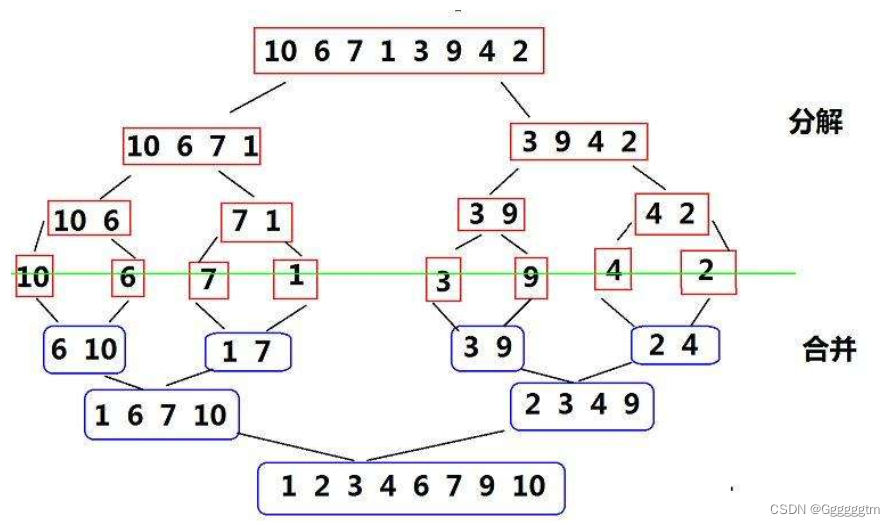
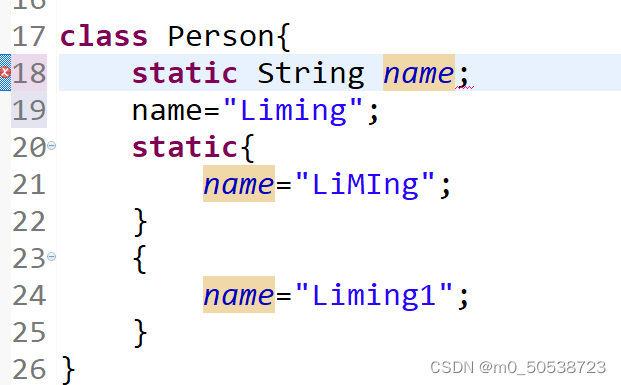
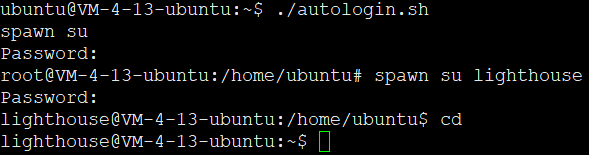
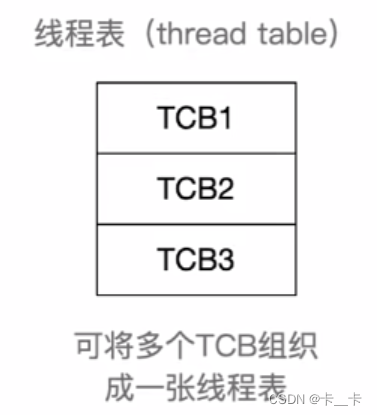

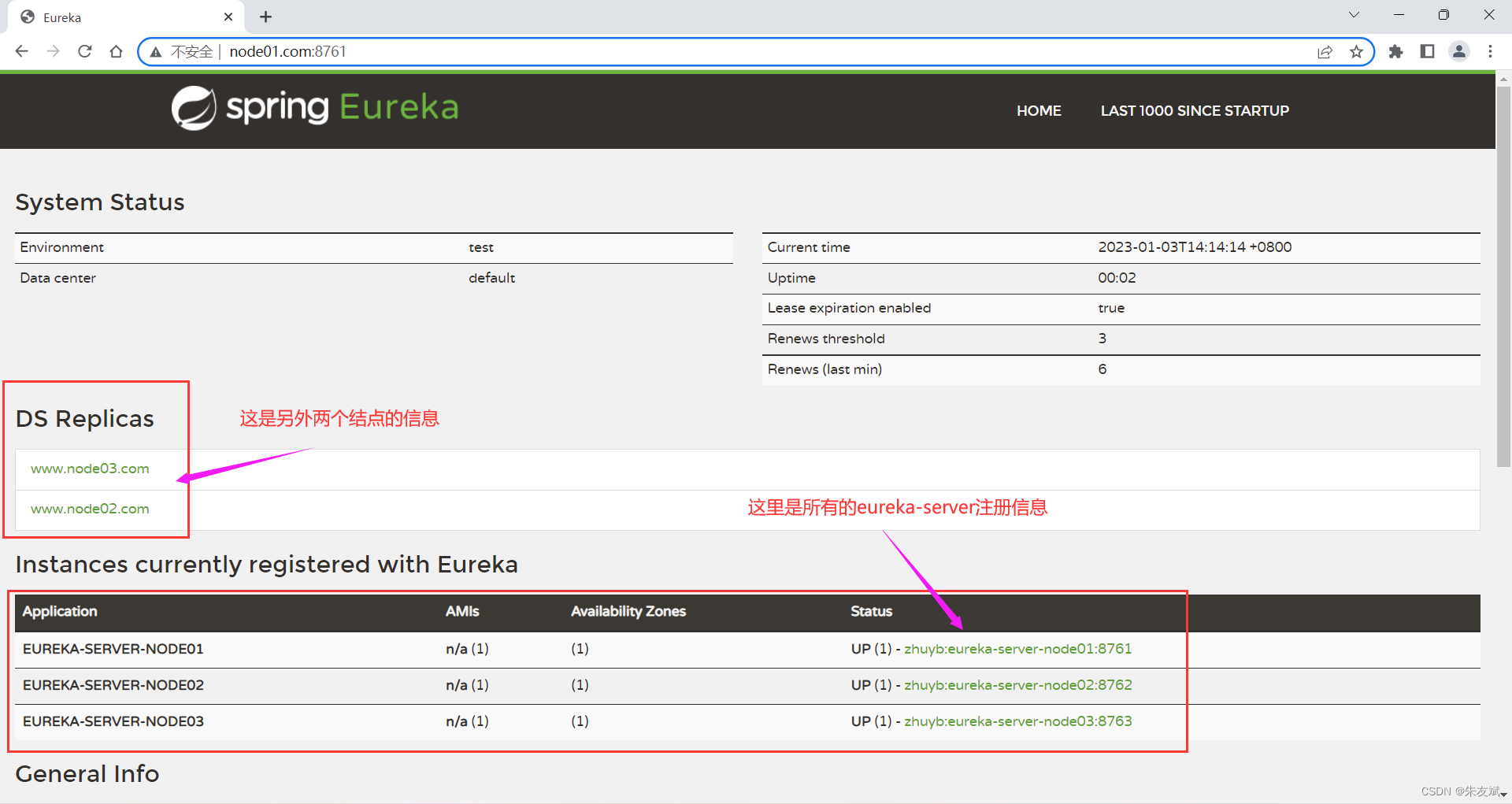


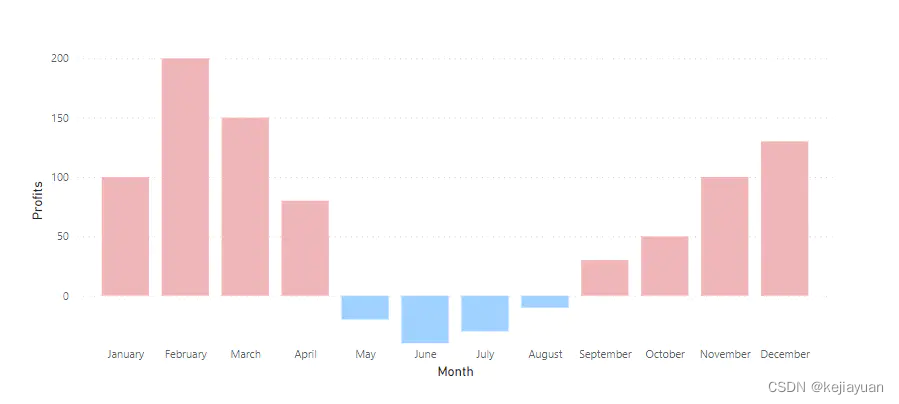
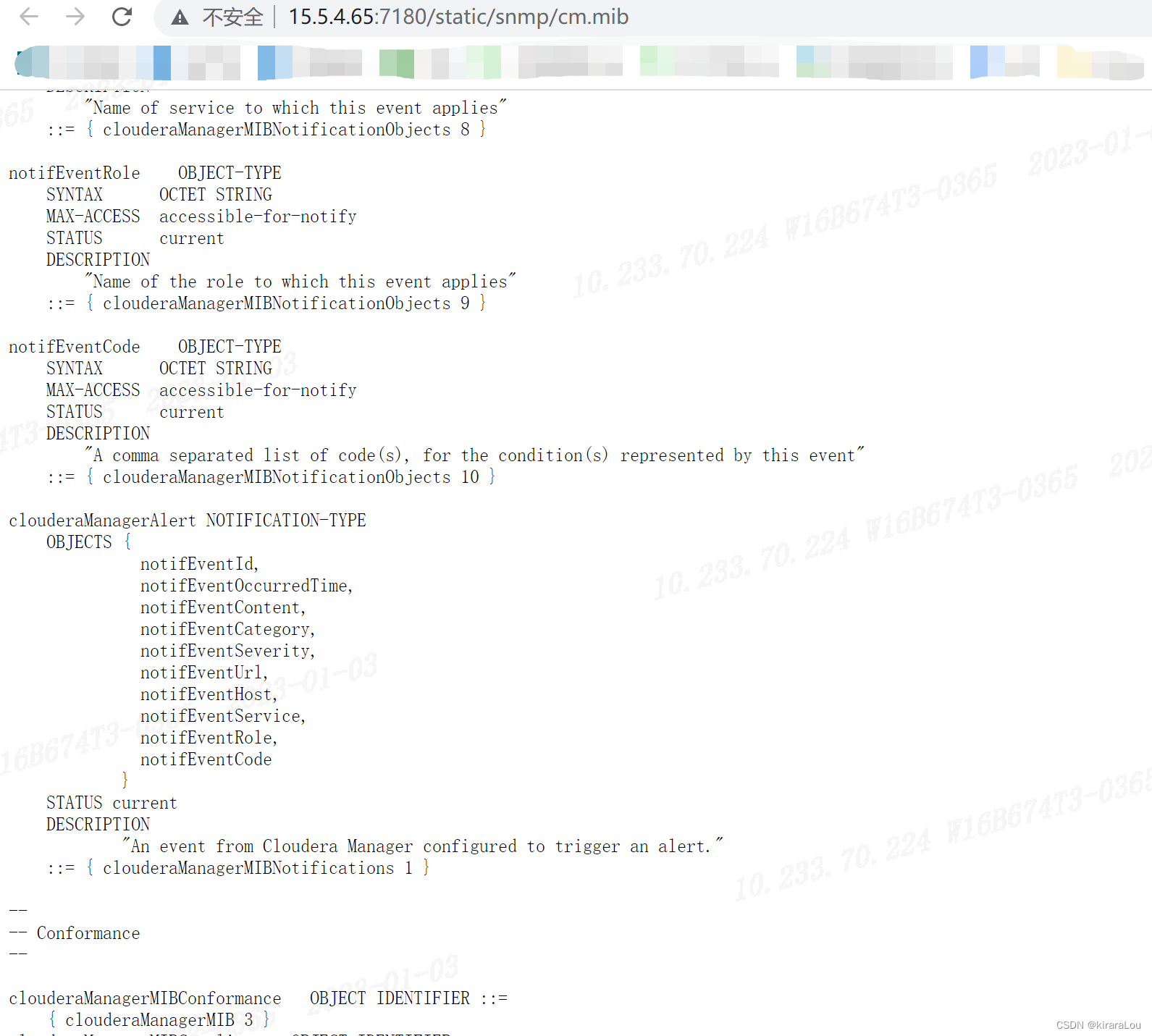
![[深度学习] 基于切片辅助超推理库SAHI优化小目标识别](https://img-blog.csdnimg.cn/img_convert/f986b1b381810b77f4290c7c3d051075.png)